Windows 11でファイルを安全にダウンロードできないというメッセージが表示される問題を解決するにはどうすればよいですか?
php エディタ Banana は、Win11 でファイルを安全にダウンロードできないというメッセージが表示される問題を解決する方法を提供します。 Win11システムを使用している場合、ファイルを安全にダウンロードできないという問題が発生し、使用に不便が生じることがあります。ただし、心配しないでください。この問題を解決するために実行できる簡単な手順がいくつかあります。次は具体的な解決策を見ていきましょう!
win11 でファイルを安全にダウンロードできない旨のメッセージが表示された場合の対処方法
方法 1:
1. まず win11 の設定を開きます。
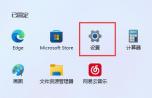
#2. 次に、左の列のアプリケーションを入力します。
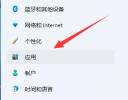
3. 次に、アプリケーションと機能のオプションを開きます。
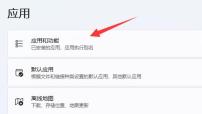
#4. アプリケーションを任意のソースに取得する場所を変更します。
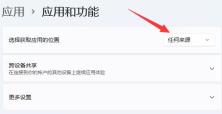
方法 2:
1. それでも動作しない場合は、設定に戻り、左上隅でファイアウォールを検索して開きます。
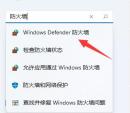
#2. 次に、左側をクリックして Windows Defender ファイアウォールを有効または無効にします。

#3. 最後に、すべてのファイアウォールをオフにして保存し、ファイルをダウンロードします。
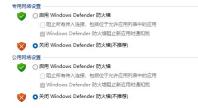
以上がWindows 11でファイルを安全にダウンロードできないというメッセージが表示される問題を解決するにはどうすればよいですか?の詳細内容です。詳細については、PHP 中国語 Web サイトの他の関連記事を参照してください。
 トッププリンターとスキャナーとコピー機-MinitoolMay 12, 2025 am 12:52 AM
トッププリンターとスキャナーとコピー機-MinitoolMay 12, 2025 am 12:52 AMトッププリンターとスキャナーを購入する場合は、この投稿には、トップのHPプリンターとスキャナーを含むいくつかのベストプリンターとスキャナーとコピー機がリストされています。 PHP.CNソフトウェアは有用なコンピューターソフトウェアを提供するだけでなく、さまざまなコンピューターチュートも提供します
 Windows11ネットワークアダプタートラブルシューティングを実行する方法-MinitoolMay 12, 2025 am 12:51 AM
Windows11ネットワークアダプタートラブルシューティングを実行する方法-MinitoolMay 12, 2025 am 12:51 AMWindows 11の組み込みネットワークアダプタートラブルシューティングを使用して、ワイヤレスおよびその他のネットワークアダプターの問題を見つけて修正できます。この投稿では、詳細な手順を備えたWindows 11ネットワークアダプタートラブルシューティングを見つけて実行する方法を教えてくれます。 s
![[解決済み]戦場2042ブラックスクリーンの問題(7ソリューション) - ミニトール](https://img.php.cn/upload/article/001/242/473/174698221230413.png?x-oss-process=image/resize,p_40) [解決済み]戦場2042ブラックスクリーンの問題(7ソリューション) - ミニトールMay 12, 2025 am 12:50 AM
[解決済み]戦場2042ブラックスクリーンの問題(7ソリューション) - ミニトールMay 12, 2025 am 12:50 AMBattlefield 2042ブラックスクリーンから、クラッシュはゲーム時に迷惑な問題です。それを修正する方法は? PHP.CN Webサイトのこのガイドは、この問題に取り組むことを目的としています。慎重に見て、私たちのソリューションがあなたのためにうまくいくことを心から願っています。
 開発エラー11557を修正する方法は?ここに10の方法があります! - ミニトールMay 12, 2025 am 12:49 AM
開発エラー11557を修正する方法は?ここに10の方法があります! - ミニトールMay 12, 2025 am 12:49 AMCall of Duty:Modern Warfare 2またはWarzone 2でDevエラー11557に遭遇したことがありますか?もしそうなら、あなたは正しい場所に来ます。この投稿では、PHP.CNは、このエラーを修正するのに役立ついくつかの潜在的なソリューションを提供します。
 Android/iOSデバイスでApple Musicサブスクリプションをキャンセルする方法は? - ミニトールMay 12, 2025 am 12:48 AM
Android/iOSデバイスでApple Musicサブスクリプションをキャンセルする方法は? - ミニトールMay 12, 2025 am 12:48 AMApple Musicサブスクリプションをキャンセルしたい場合は、その方法がいくつかあります。 PHP.CNからのこの投稿では、iPhone、iPad、Androidデバイス、Mac、またはApple TVを使用してサブスクリプションをキャンセルする方法について説明します。
 すべてのMicrosoft 365プランを比較し、優先計画を選択してください-MinitoolMay 12, 2025 am 12:47 AM
すべてのMicrosoft 365プランを比較し、優先計画を選択してください-MinitoolMay 12, 2025 am 12:47 AMMicrosoft 365は、選択できるいくつかのサブスクリプションプランを提供しています。この投稿では、すべてのMicrosoft 365プランを紹介および比較します。自分のニーズに基づいて、優先マイクロソフト365プランを選択できます。 Office FILのような削除または紛失したファイルを回復するには
 VLCブラックスクリーン? 「ビデオを再生しないVLC」を修正するためのガイド-MinitoolMay 12, 2025 am 12:46 AM
VLCブラックスクリーン? 「ビデオを再生しないVLC」を修正するためのガイド-MinitoolMay 12, 2025 am 12:46 AMVLC Media Playerは、デスクトップオペレーティングシステムやモバイルプラットフォームで利用できる無料でオープンソースのポータブルでポータブルのクロスプラットフォームメディアプレーヤーソフトウェアとストリーミングメディアサーバーです。しかし、一部の人々は「VLCがビデオを演奏していない」問題を発見します。
 Windows 10/11、Mac、Android、iOSのダウンロードを行うマイクロソフト-MinitoolMay 12, 2025 am 12:45 AM
Windows 10/11、Mac、Android、iOSのダウンロードを行うマイクロソフト-MinitoolMay 12, 2025 am 12:45 AM毎日のタスクを管理するには、無料のタスク管理アプリ-Microsoftを使用することができます。この投稿では、Windows 10/11、Mac、iPhone/iPad、またはAndroidでMicrosoftをダウンロードする方法を教えてくれます。あなたがより多くのコンピューターのヒントとソリューションを探しているなら、あなたは


ホットAIツール

Undresser.AI Undress
リアルなヌード写真を作成する AI 搭載アプリ

AI Clothes Remover
写真から衣服を削除するオンライン AI ツール。

Undress AI Tool
脱衣画像を無料で

Clothoff.io
AI衣類リムーバー

Video Face Swap
完全無料の AI 顔交換ツールを使用して、あらゆるビデオの顔を簡単に交換できます。

人気の記事

ホットツール

SecLists
SecLists は、セキュリティ テスターの究極の相棒です。これは、セキュリティ評価中に頻繁に使用されるさまざまな種類のリストを 1 か所にまとめたものです。 SecLists は、セキュリティ テスターが必要とする可能性のあるすべてのリストを便利に提供することで、セキュリティ テストをより効率的かつ生産的にするのに役立ちます。リストの種類には、ユーザー名、パスワード、URL、ファジング ペイロード、機密データ パターン、Web シェルなどが含まれます。テスターはこのリポジトリを新しいテスト マシンにプルするだけで、必要なあらゆる種類のリストにアクセスできるようになります。

Dreamweaver Mac版
ビジュアル Web 開発ツール

MinGW - Minimalist GNU for Windows
このプロジェクトは osdn.net/projects/mingw に移行中です。引き続きそこでフォローしていただけます。 MinGW: GNU Compiler Collection (GCC) のネイティブ Windows ポートであり、ネイティブ Windows アプリケーションを構築するための自由に配布可能なインポート ライブラリとヘッダー ファイルであり、C99 機能をサポートする MSVC ランタイムの拡張機能が含まれています。すべての MinGW ソフトウェアは 64 ビット Windows プラットフォームで実行できます。

SublimeText3 英語版
推奨: Win バージョン、コードプロンプトをサポート!

WebStorm Mac版
便利なJavaScript開発ツール






